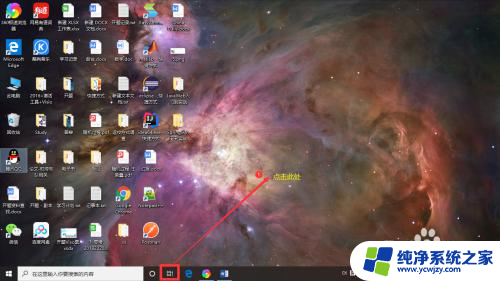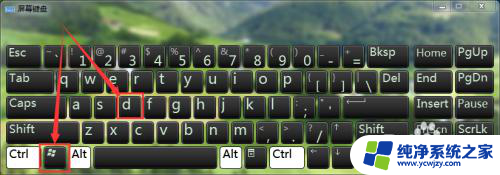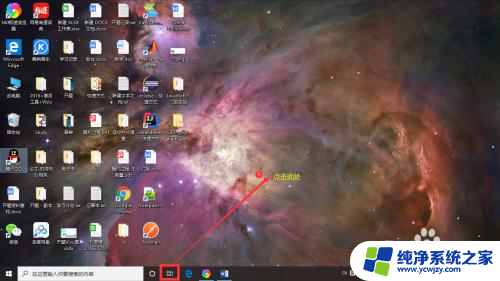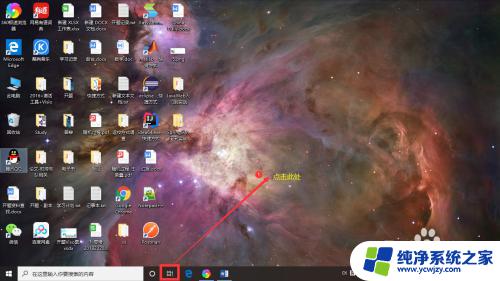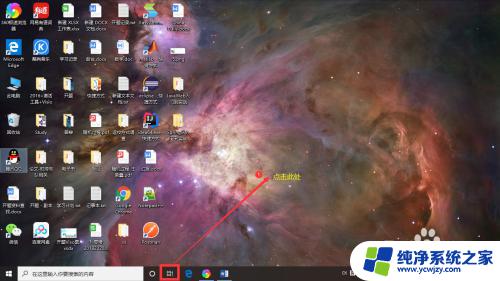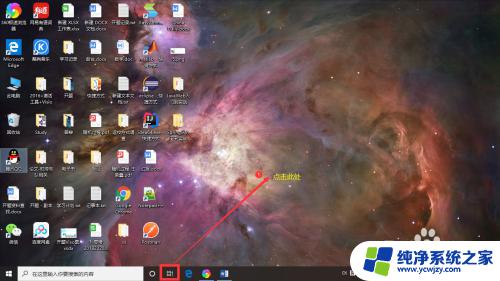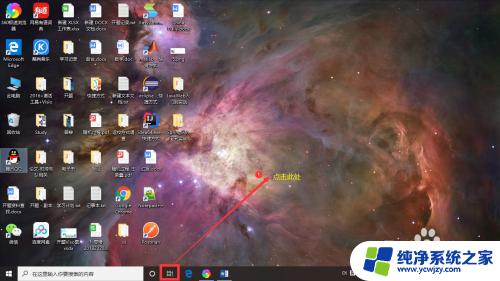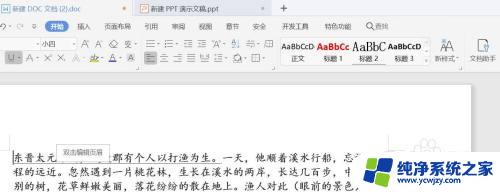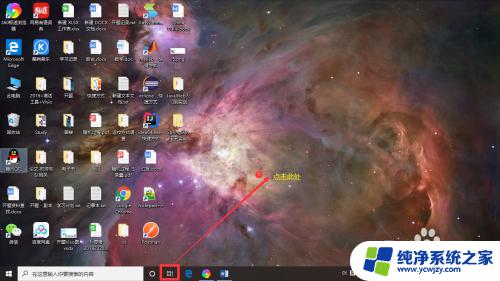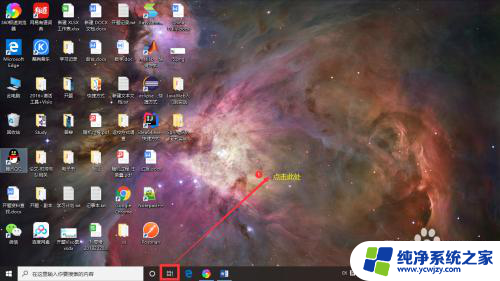快捷键桌面切换 WIN 10 快捷键 切换桌面
更新时间:2024-02-29 13:52:13作者:yang
在使用Windows 10操作系统时,我们可能会经常需要切换不同的桌面,为了提高操作效率,Windows 10提供了一些快捷键来帮助我们快速切换桌面。这些快捷键可以让我们在不需要鼠标的情况下,轻松地在不同的桌面之间进行切换。通过掌握这些快捷键,我们可以更加高效地进行多任务处理,提高工作效率。下面让我们来了解一下Windows 10操作系统中常用的快捷键,以便更好地利用桌面空间和提高工作效率。
具体步骤:
1.点击任务栏-任务视图按钮,(或者是同时按下WIN +Tab键),打开多桌面选项。
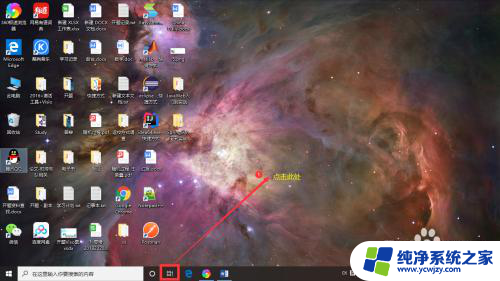
2.点击新建桌面,即可添加新桌面。
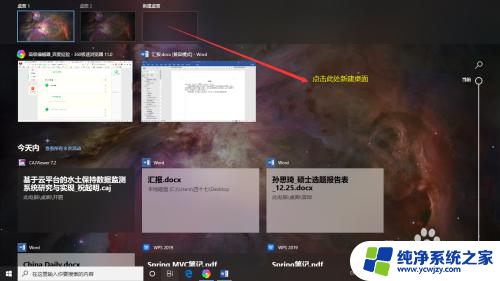
3.有两种方法可以在多个桌面间进行切换
4.1. 点击任务栏-任务视图按钮,(或者是同时按下WIN +Tab键)打开多桌面选项。点击你要进入的那个桌面。
5.2. 同时按下Ctrl+WIN+→(切换到下一个桌面),或者Ctrl+WIN+⬅(切换到上一个桌面)
以上就是快捷键桌面切换的全部内容,如遇到这种情况,您可以尝试按照以上方法解决,希望这对您有所帮助。